图片是PPT不可或缺的元素之一,使PPT变的有趣,恰到好处的烘托出氛围。
但职场中很多人常常错误使用图片。
不是用了错的图片,就是用错了图片。好的图片也不可以随意的摆放。


那怎样才能发挥图片的最大魅力,为PPT增色出彩?
不妨来看看国外PPT设计高手的作品,今天秋小叶为大家分享几个,一起来跟随国际潮流处理PPT图片吧!
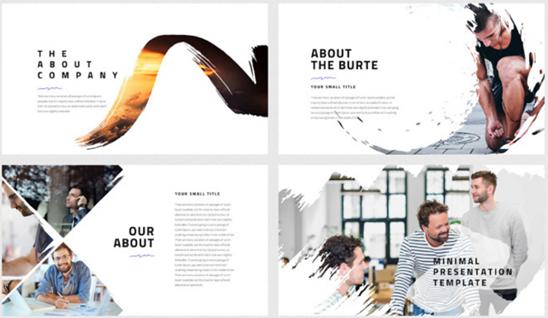
1、选对的图,用高清大图
在PPT中使用图片,我们要先达成一个共识:只用和主题相关的图片。
如果在严肃的工作汇报上放旅游玩耍的照片,那不是一个明智的选择。
图片要尽量选择高清的大图,为什么?因为大图的画面有冲击力,并且能灵活操作。
去哪找图?还在用百度?推荐一个高逼格的给你先。
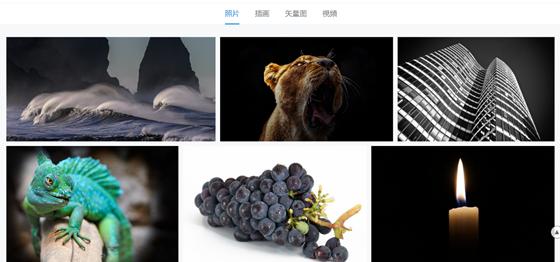
pixabay.com 值得你拥有!
89万张高清免费大图供你使用,而且还支持中文搜索!
有了高逼格图片后,我们还要用PPT进行二次加工。
简单把图片处理场景分为单张和多张。
2、放大图片,以微显著
当在一页PPT中只用1张图片时,我们习惯性的把图片放置在页面一边。

这样的PPT中规中矩,虽没犯什么大错,但也没出彩。
但只要稍微改变一下,却有出奇的效果!

发现区别了吗?
对,仅仅是将图片放大了!
放大图片,只截取图片中的一部分,用细节来展示画面的饱满度。用强烈的画面感直击听众的心灵,留下深刻的印象。
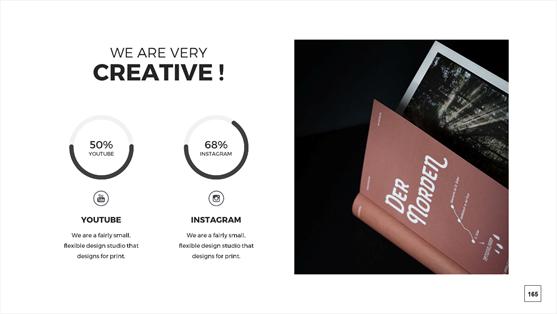
并不是所有的图片都适合全屏展示,这时把图片撑满页面的一半,也是不错的选择。
需要注意的是,通常图片展示的部分是需要裁剪一下的。
3、规则有型,凌乱有范
当在一页PPT中需要同时使用多张图片时,可不是随随便便放的哦。
对所有图片都裁剪成统一比例,并排列整齐,PPT商务范就是这么炼成的!
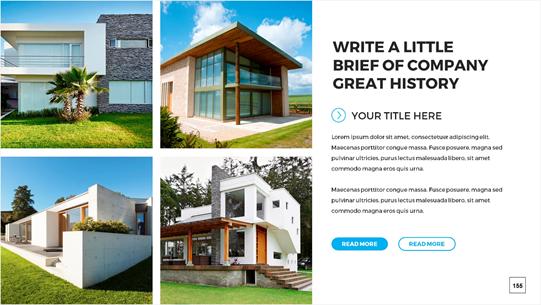
工整,简洁,忍不住想多看两眼~
不规则排列图片,故意制造凌乱感,像是许多碎片组合起来,是一个不错的故事。
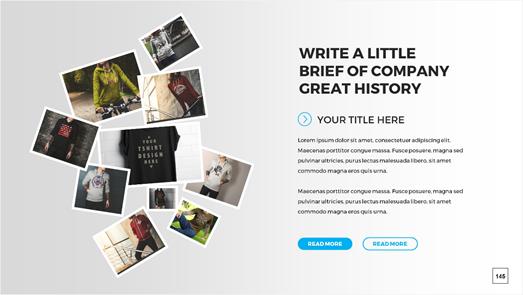
此页面适合多张小图片,回忆类、活动类PPT页面的制作。
*一个小细节:图片统一加上白色边框,有区分度。
除此之外,我们还能怎样玩?
4、百变形状,创意组合
不知道你有没有发现,任何一张图片,在其诞生于世的时候,她都是矩形的。
在矩形图片随处可见的当下,国际潮流主儿可就坐不住啦!
图片的形状,变,变,变!
01-软件自带款
PPT自带多种形状,而形状可以填充图片。

比如,用单圆角矩形修饰人物头像,边上同样用单圆角矩形呼应,写简介文案。

整个画面充满新鲜感~
再比如,三张图片排列,用的是平行四边形。
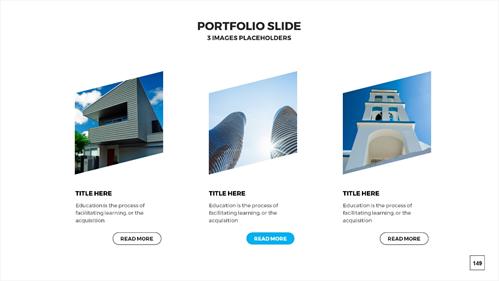
版式还是常见的版式,但图片的形状发生了变化,就能给人一种意想不到的效果。
02-形状组合填充款
在看国外PPT时,经常能看到类似下面的PPT页面。
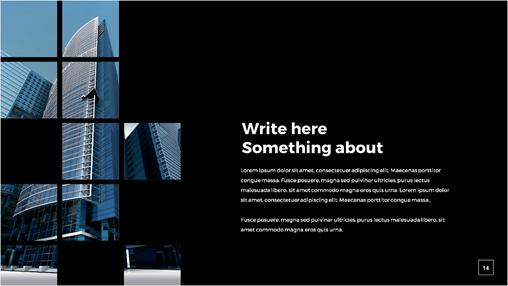
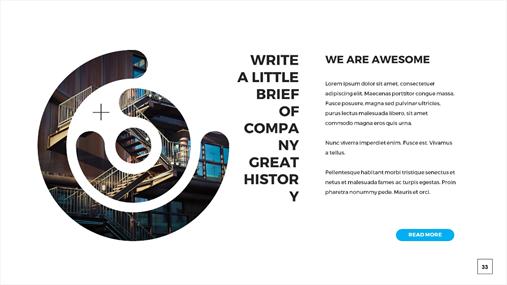
这样子的图片,你会做吗?
乍一看,图片的形状很特别,但仔细看,就能发现使用基础形状组合起来的。
制作方法很简单。
先画出多个形状,然后组合起来,再填充一张图片。
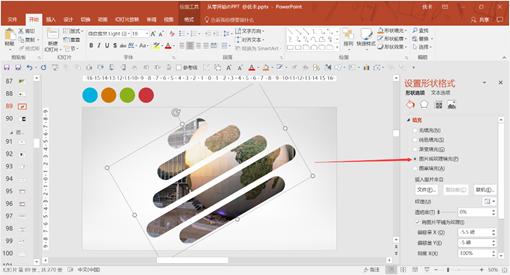
记住,一定要先组合所有形状,然后再填充图片哦。
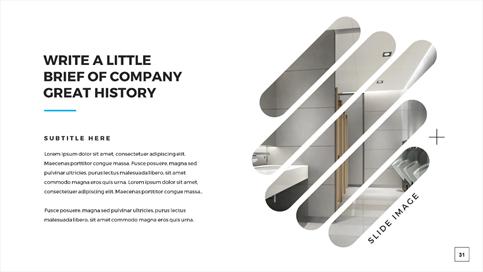
配上文案,效果棒棒哒!
03-墨迹笔刷豪放款
如今,越来越多的PPT中,使用了墨迹笔刷素材。
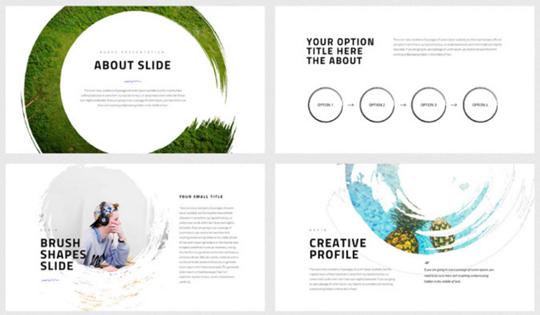
墨迹笔刷是PS里面的素材,要拿到PPT里来用,墨迹必须得是矢量素材。
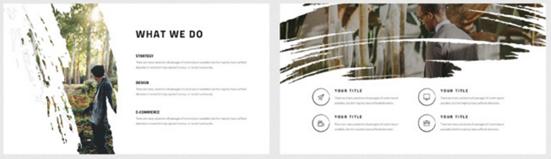
百度“墨迹笔刷 矢量”就能找到一大堆素材,然后倒入PPT里面,取消组合后,直接对墨迹形状填充图片就可以啦。
简单回顾下:
-选对的图,用高清图
-放大图片,以微显著
-规则有型,凌乱有范
-百变形状,创意组合
以微显著,大量留白给听众更多想象的空间,简洁却不失格调,正这是目前流行着的PPT图片处理方法。
下一篇:设计基本功!图片处理技巧

 2019-08-15 22:26:28
2019-08-15 22:26:28












